Sommario
Ci siamo passati tutti: il temuto momento in cui si ha fretta di controllare la posta elettronica e Outlook decide di chiedere insistentemente la password. È frustrante, è fastidioso e, soprattutto, è un problema che va risolto. Benvenuti nella nostra guida completa per riparare i casi in cui Outlook non smette di chiedere la password!
In questo post esploreremo le possibili cause di questo fastidioso problema e vi forniremo i migliori suggerimenti e trucchi per risolverlo. La nostra guida passo dopo passo vi guiderà attraverso vari metodi di risoluzione dei problemi, che vanno dalle soluzioni rapide a quelle più approfondite. Che siate utenti esperti di Outlook o principianti, sarete in grado di superare questi problemi con le passwordcon facilità.
Da non perdere:
- La ricerca non funziona in Outlook
Quindi, dite addio alle continue richieste di password e immergetevi nella nostra guida alla riparazione di Outlook, progettata per farvi risparmiare tempo e denaro.
Abilitare l'opzione Ricorda password nelle impostazioni dell'account
Supponiamo di utilizzare Microsoft Outlook e di avere un problema che richiede di reinserire la password ogni volta che si avvia l'applicazione. In questo caso, abilitare la funzione "Ricorda password" può aiutare a risolvere il problema di Outlook.
Questa funzione è disponibile in Outlook 2016 e Outlook 2019 e consente di evitare che venga richiesto di reinserire la password ogni volta che si apre l'applicazione.
Fase 1: Aperto Prospettiva e fare clic sul pulsante File menu.
Fase 2: Vai a Info> Opzione Impostazioni account> Impostazioni account

Passo 3: Fare clic sul pulsante Email e ch, scegliere posta fare clic sull'account, quindi fare clic sul pulsante Cambiamento pulsante.

Passo 4: Digitare la password nel campo Finestra Modifica impostazioni account e controllare il Ricorda la password box.
Passo 5: Riavvio Prospettiva e verificare se il problema è stato risolto.
Rimozione delle password nella cache tramite Credential Manager
Se i problemi sono dovuti al fatto che Outlook richiede la password ogni volta che lo si apre, potrebbe essere necessario reimpostare le credenziali utilizzando il Gestore credenziali di Windows.
Credentials Manager è un'utilità di Windows che memorizza e gestisce i nomi utente e le password per varie applicazioni e servizi di Windows. Ripristinando le credenziali, è possibile risolvere il problema di Outlook che chiede ripetutamente la password.
Fase 1: Aprire la sezione Inizio menu, digitare Gestore delle credenziali, e premere Entrare.
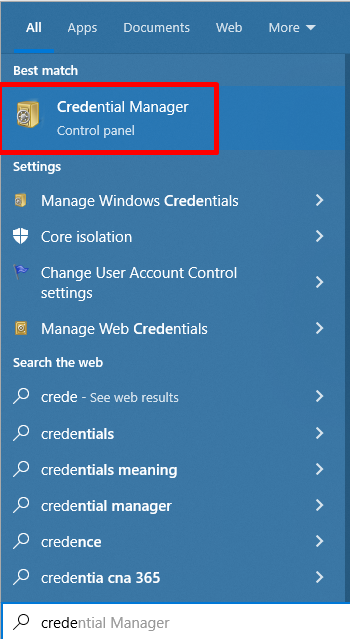
Fase 2: Cliccare Credenziali di Windows, e sotto il Credenziali generiche, cercare l'account Outlook o l'account Microsoft.
Passo 3: Fare clic sul proprio Conto e fare clic sul pulsante Rimuovere pulsante.

Passo 4: Aperto Prospettiva e accedere al proprio account.
Impedire a Outlook di richiedere sempre le credenziali di accesso
L'applicazione Outlook è un ottimo strumento per la gestione dei messaggi di posta elettronica e del calendario, ma può essere incredibilmente frustrante quando Outlook richiede le credenziali. Questo problema comune si verifica quando si configura Outlook per lavorare con Office 365.
Fortunatamente, è possibile adottare alcuni semplici accorgimenti per risolvere il problema. Inoltre, questo metodo si applica solo agli account Exchange o Office 365. Se si utilizza POP3/IMAP, passare al metodo successivo.
Fase 1: Aperto Prospettiva e fare clic sul pulsante File menu.
Fase 2: Vai a Info> Opzione Impostazioni account> Impostazioni account

Passo 3: Fare clic sul pulsante Email scegliere la scheda Email fare clic sull'account, quindi fare clic sul pulsante Cambiamento pulsante.

Passo 4: Fare clic sul pulsante Altre impostazioni pulsante.
Passo 5: Vai al sito Scheda Sicurezza , deselezionare la casella per Richiedere sempre le credenziali di accesso, e fare clic sul pulsante Applicare e OK pulsanti.

Se si dispone di Outlook 2013, Outlook 2010 o Outlook 2007, assicurarsi che l'impostazione di sicurezza della rete di accesso sia impostata su Autenticazione anonima.
Se non è possibile modificare l'opzione selezionata perché è in grigio, informarsi presso l'amministratore di rete se un criterio di sicurezza lo vieta.
Per impostazione predefinita, l'opzione Richiedi sempre le credenziali di accesso è disattivata in Prospettiva conti.
Abilitazione del metodo di autenticazione moderno
L'abilitazione dell'autenticazione moderna per Outlook può aiutare a risolvere il problema della continua richiesta di password da parte di Outlook. L'autenticazione moderna è una tecnologia di sicurezza avanzata che consente agli utenti di accedere in modo sicuro ai propri dati e alle proprie applicazioni senza dover inserire continuamente la password.
Inoltre, consente a Outlook di utilizzare l'autenticazione di base e il single sign-on, rendendo l'accesso più sicuro e semplice. Abilitando l'autenticazione moderna, gli utenti di Outlook possono beneficiare di una maggiore sicurezza e di una migliore esperienza utente.
Fase 1: Stampa Vincere + R, tipo regedit, e premere invio.

Fase 2: Navigare in questo percorso chiave: HKEY_CURRENT_USER\Software\Microsoft\Exchange
Passo 3: Fare clic con il tasto destro del mouse sul riquadro destro e fare clic su Nuovo > DWORD (32 bit).

Passo 4: Dare un nome al valore: SempreUsareMSOAuthPerAutoScoperta
Passo 5: Fate doppio clic sul nuovo valore e impostate il valore Dati di valore a 1.

Se si dispone di Outlook 2016, Outlook 2019 o Outlook per Office 365, chiudere l'editor di registro e riavviare il computer.
Se si utilizza Outlook 2013, è necessario aggiungere i tasti AbilitaADAL e Versione nel percorso del Registro di sistema HKCUSOFTWAREMicrosoftOffice15.0Identità comune e quindi riavviare il computer.
- HKCUSOFTWAREMicrosoftOffice15.0Identità comune AbilitaADAL Dati di valore a 1
- HKCUSOFTWAREMicrosoftOffice15.0Identità comune Versione = Dati di valore a 1
Passo 6: Chiudere l'Editor del Registro di sistema, aprire Prospettive, e accedere.
Riparazione di Microsoft Office
Se il problema comune è che Outlook continua a richiedere una password anche dopo averla inserita correttamente, la riparazione di Microsoft Office potrebbe essere una potenziale soluzione. La riparazione di Microsoft Office comporta l'esecuzione di una diagnostica e l'apporto di modifiche al registro di sistema che potrebbero aiutare a risolvere i problemi relativi a Outlook.
Fase 1: Stampa Vincere + R, tipo appwiz.cpl, e premere Entrare.

Fase 2: Scorrere verso il basso e individuare la voce Microsoft Office programma.

Passo 3: Fare clic sul pulsante Cambiamento pulsante.
Passo 4: Scegliere Riparazione rapida e fare clic sul pulsante Riparazione pulsante.

Creare un nuovo profilo di Outlook
La creazione di un nuovo profilo può essere un ottimo modo per risolvere i problemi di Outlook che continua a chiedere la password. Un nuovo profilo può aiutare a ripristinare le impostazioni errate che causavano il problema e a eliminare i file danneggiati che lo causavano.
Se Outlook continua a richiedere una password dopo la creazione di un nuovo profilo, il problema potrebbe essere causato da un'errata configurazione delle impostazioni del server o da un profilo non funzionante, che può essere risolto assicurandosi che tutte le impostazioni del server siano corrette e controllando che il profilo non sia danneggiato.
Fase 1: Aprire la sezione Pannello di controllo e selezionare Mail (Microsoft Outlook) (32 bit).

Fase 2: Fare clic sul pulsante Mostra i profili e Aggiungi nella sezione Profili.

Passo 3: Creare un nuovo Nome del profilo e fare clic su OK.

Passo 4: Compilare il modulo Account e-mail e fare clic sul pulsante Avanti pulsante.

Passo 5: Seguire le indicazioni sullo schermo e scegliere l'opzione Nuovo profilo e selezionare Utilizzare sempre questo profilo opzione.
Passo 6: Aprire Outlook.
Correzione tramite l'Editor del Registro di sistema
L'Editor del Registro di sistema è un potente strumento che consente di modificare le impostazioni del sistema. Apportando alcune semplici modifiche al Registro di sistema, gli utenti possono risolvere il problema della richiesta di password di Outlook.
Fase 1: Stampa Vincere + R, tipo regedit, e premere invio.

Fase 2: Navigare in questo percorso: HKEY_CURRENT_USER\Software\Microsoft\Office\16.0\Outlook
Fase 3: Fare clic con il tasto destro del mouse sulla voce Prospettiva fare clic su Nuovo > Chiave, e dargli un nome AutoDiscover.

Passo 4: Nel AutoDiscover fare clic con il tasto destro del mouse sul riquadro destro, fare clic su Nuovo, e selezionare DWORD (32 bit) Valore.
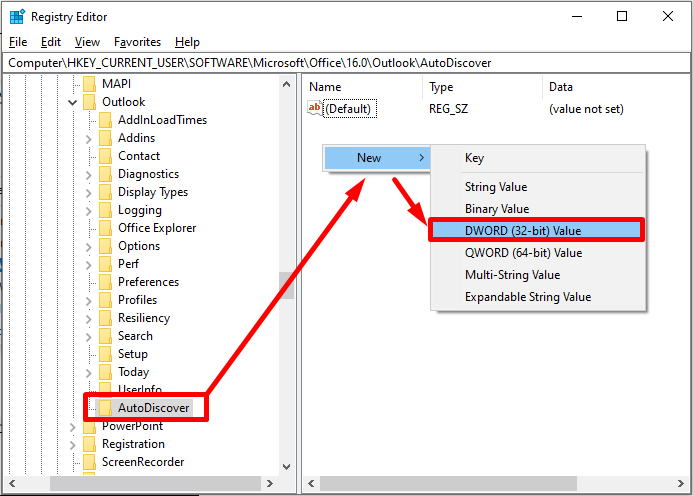
Passo 5: Nominare il nuovo valore come ExcludeExplicitO365Endpoint.
Passo 6: Fare doppio clic e impostare il valore Dati sul valore a 1.

Passo 7: Chiudere l'editor del Registro e riavviare il computer.
Aggiornamento della versione di Microsoft Outlook
L'aggiornamento della versione di Outlook può essere un ottimo modo per risolvere i problemi di Outlook che continua a chiedere la password. Quando si aggiorna la versione di Outlook, infatti, vengono aggiunte nuove funzionalità e vengono incluse varie correzioni di bug e patch di sicurezza. Queste patch possono aiutare a risolvere i problemi di sicurezza che portano Outlook a chiedere la password.
Inoltre, l'aggiornamento di Outlook può aiutare a risolvere i problemi di compatibilità tra Outlook e altre applicazioni o servizi utilizzati. Aggiornando Outlook alla versione più recente, è possibile garantire che Outlook funzioni in modo ottimale e che siano disponibili tutte le funzioni necessarie.
Fase 1: Aperto Prospettiva e fare clic su File> Conto Office.
Fase 2: Fare clic sul pulsante Opzioni di aggiornamento e selezionare Aggiornare ora.
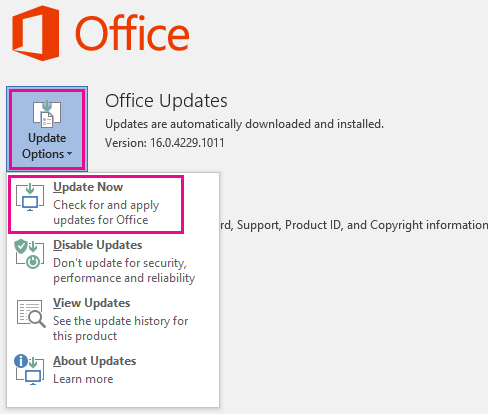
Fase 3: Uscire da Outlook e accedere.
Eseguire Outlook in modalità provvisoria
La modalità provvisoria crea un nuovo profilo di Outlook, che può aiutare a identificare e risolvere il problema. Avviando Outlook in modalità provvisoria, gli utenti possono ripristinare le impostazioni di autenticazione e cancellare eventuali dati corrotti che potrebbero essere la causa del problema.
La modalità provvisoria può aiutare gli utenti a identificare ed eliminare potenziali conflitti con altre applicazioni. L'avvio di Outlook in modalità provvisoria assicura che il profilo di Outlook venga eseguito correttamente e che la richiesta di password non sia più un problema.
Fase 1: Tenere CTRL e fare doppio clic sulla voce Prospettiva icona di collegamento.
Fase 2: Fare clic sul pulsante Sì per avviare Outlook in modalità sicura .

Controllare la connessione a Internet
Se Outlook chiede ripetutamente la password, è molto probabile che la verifica della connessione a Internet possa risolvere il problema. Una connessione Internet scadente può far sì che Outlook non risponda o continui a chiedere la password. Controllando semplicemente la connessione, è possibile risolvere il problema in modo semplice e rapido.

Disabilitare l'avvio sicuro UEFI
Se Outlook chiede ripetutamente la password, si può prendere in considerazione la possibilità di disabilitare l'avvio sicuro UEFI. Questa funzione di alcuni computer è attivata per proteggerli da software dannosi e accessi non autorizzati.
Disattivando l'avvio sicuro UEFI, Outlook potrebbe non richiedere più la password, poiché è probabile che la funzione blocchi l'accesso di Outlook al server. La disattivazione dell'avvio sicuro UEFI non influisce negativamente sulle prestazioni e sulla sicurezza del computer. Si tratta quindi di una soluzione relativamente semplice che potrebbe risolvere il problema con Outlook.
Fase 1: Tenere il MAIUSCOLO e fare clic sul tasto Riavvio per avviare il programma Avvio avanzato menu.

Fase 2: Dopo il riavvio, scegliere Risoluzione dei problemi> Opzioni avanzate.

Passo 3: Selezionare Impostazioni del firmware UEFI e confermare il riavvio. Attendere quindi che il sistema si avvii nelle impostazioni del BIOS.

Passo 4: Nel BIOS, individuare Avvio sicuro e disattivarlo.

Passo 5: Cliccare salvare e uscita per proseguire nel sistema.
Disattivare il software antivirus
Se di recente si sono verificati problemi con Outlook che continua a chiedere la password, la disattivazione temporanea del software antivirus può essere una soluzione valida. La disattivazione del software antivirus può aiutare a risolvere il problema di Outlook che continua a chiedere la password, poiché può interferire con il processo di autenticazione richiesto da Outlook per accedere all'account di posta elettronica.

Rinominare il file.OST
Fase 1: Stampa Vincere + R, tipo %LOCALAPPDATA%\Microsoft\Outlook\, e fare clic sul pulsante OK pulsante.

Fase 2: Individuare e Rinominare il file .ost.
Passo 3: Riavviare il computer e aprire Prospettive.
Utilizzo dell'autenticazione NTLM
L'autenticazione NTLM è un protocollo di autenticazione sicuro utilizzato da Microsoft Outlook ed Exchange Server per proteggere le credenziali degli utenti. L'autenticazione NTLM può garantire una maggiore sicurezza, in quanto cripta le credenziali di accesso, rendendo molto più difficile per gli hacker accedere all'account di un utente. Inoltre, consente a Outlook di riconoscere le credenziali di un utente senza doverle reinserire ogni volta.
Fase 1: Aperto Prospettiva e fare clic sul pulsante File menu.
Fase 2: Vai a Info> Opzione Impostazioni account> Impostazioni account

Fase 3: Selezionare l'account di Exchange e fare clic sul pulsante Cambiamento pulsante.
Passo 4: Fare clic sul pulsante Altre impostazioni e passare alla sezione Connessione scheda.
Passo 5: Fare clic sul pulsante Impostazioni del proxy di Exchange scegliere il pulsante Autenticazione NTLM nelle impostazioni di autenticazione proxy .


